動画配信サイトから動画や音声を安全にダウンロードするツールとして、yt-dlpが注目されています。
本記事では、Windows環境にyt-dlpを構築し、安全に利用できる手順を初心者向けにわかりやすく解説します。
yt-dlp自体は合法なツールですが、ダウンロードする動画の著作権や利用規約には十分ご注意ください。
本記事は合法範囲(自作動画や著作権フリー素材等)での利用を想定しています。
1. yt-dlpとは?
yt-dlpは、YouTubeや各種配信サイトに対応したオープンソースの動画・音声ダウンローダーです。
元の「youtube-dl」より更新頻度が高く、対応サイトも幅広いのが特徴です。
yt-dlpをGUIで操作出来るYDL-UIの導入方法は下記記事からどうぞ。
2. 構築に必要なもの
Windowsでyt-dlpを使うには、以下を準備します。
- yt-dlp_x86.exe
- FFmpeg(高画質動画+音声の結合用)
💡 どちらもインストーラ不要で、フォルダに置くだけで利用可能です。
- Windows 10または11 PC
3. yt-dlpのダウンロードと設置
3-1. yt-dlpの入手
- 公式ページへアクセス
👉 yt-dlp公式GitHub
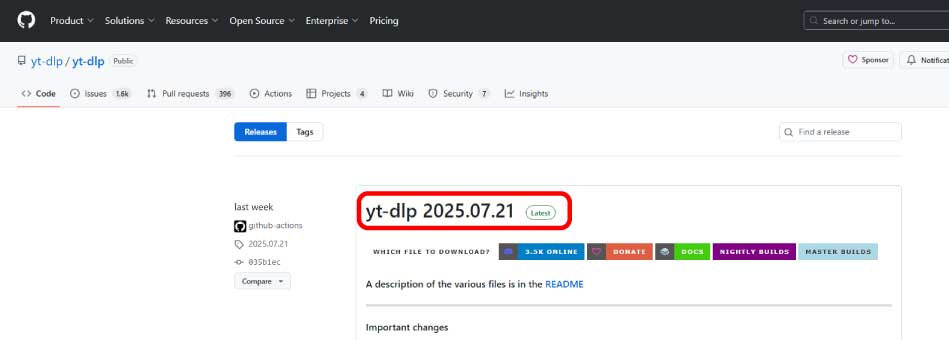
- 「Assets」一覧から 「
yt-dlp_x86.exe」をダウンロード
「yt-dlp_x86.exe」が見当たらない場合「Show all 〇〇 assets」をクリックして表示を広げてください。
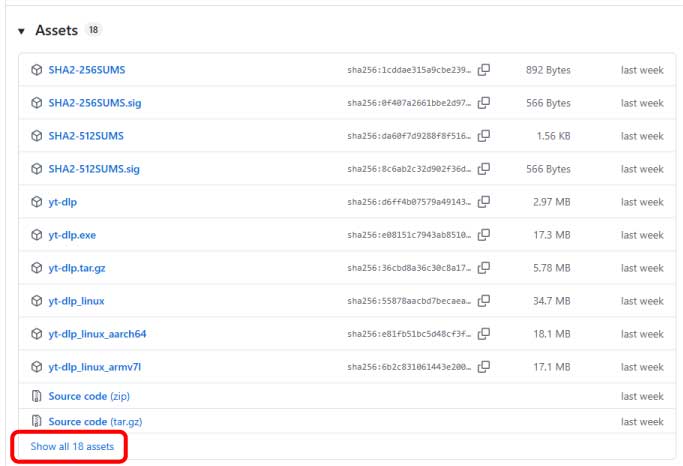
ファイル名をクリックするとダウンロードできます。

C:\yt-dlpフォルダを作成し、その中に保存します
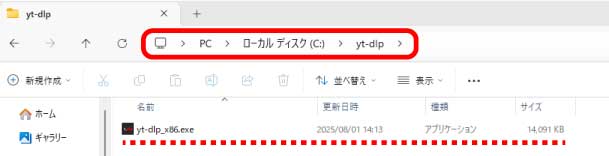
4. FFmpegの導入
yt-dlpは高画質動画や音声結合にFFmpegを利用します。
- 公式ビルドサイトへアクセス
👉 FFmpeg for Windows
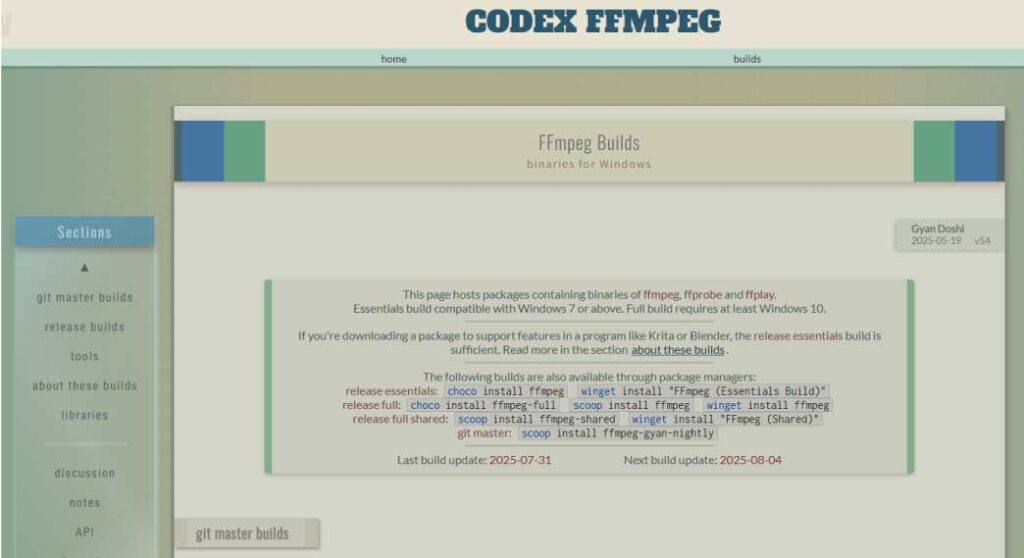
- 「ffmpeg-release-essentials.zip」をダウンロード
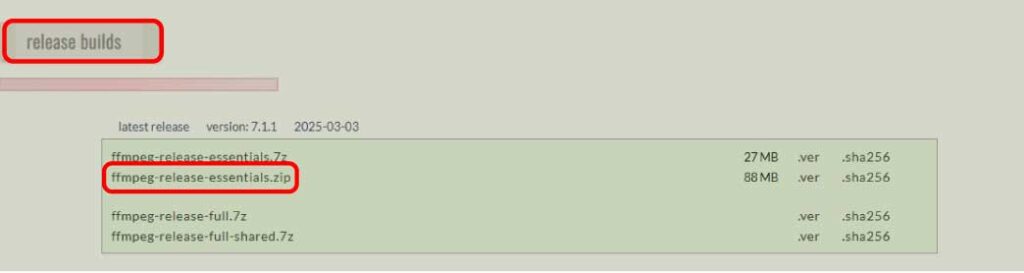
- ZIPを展開し、中にある
ffmpeg.exeをC:\yt-dlpにコピー
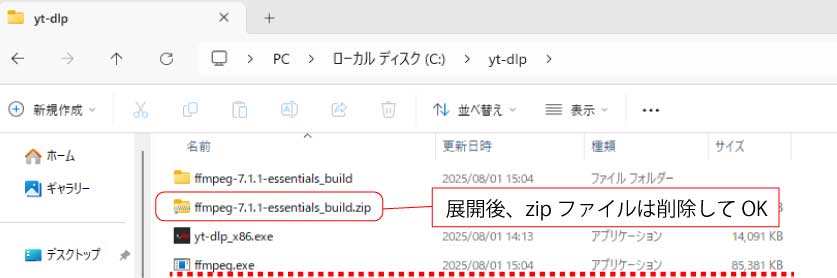
5. yt-dlpを実行する
5-1. 実行方法A(フォルダから実行)
C:\yt-dlpフォルダを開く- Shiftキーを押しながら右クリック → 「PowerShellウィンドウをここで開く」
- コマンドを入力
.\yt-dlp_x86.exe “動画URL”
(例)YOUTUBEの場合
.\yt-dlp_x86.exe "https://www.youtube.com/watch?v=XXXXXXX“
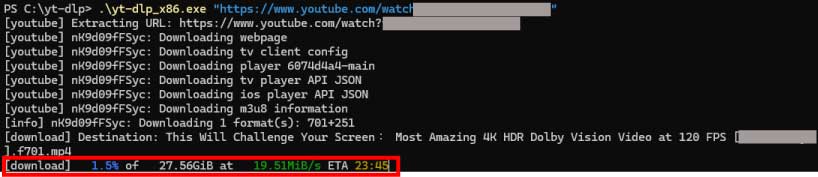
一番したの項目「download」が100%になると、ダウンロードが完了します。
「C:\yt-dlp」フォルダに動画データがダウンロードされています。
5-2. 実行方法B(どこからでも実行する)
- 「スタート」→「システム環境変数」と検索
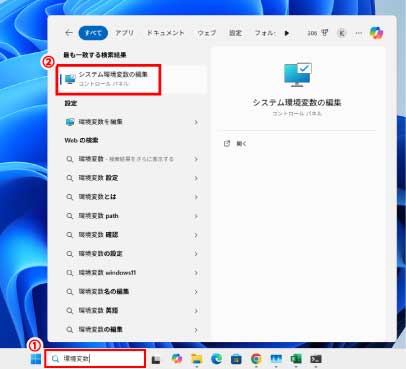
- 環境変数設定画面を開く
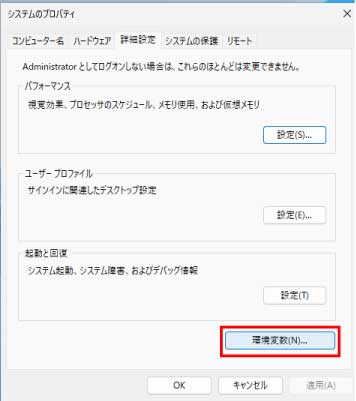
- システム環境変数のPATHに 「
C:\yt-dlp」を追加
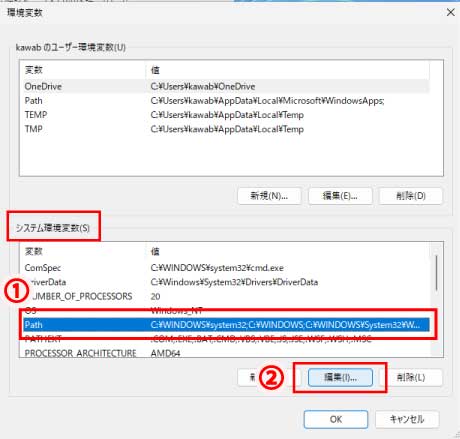
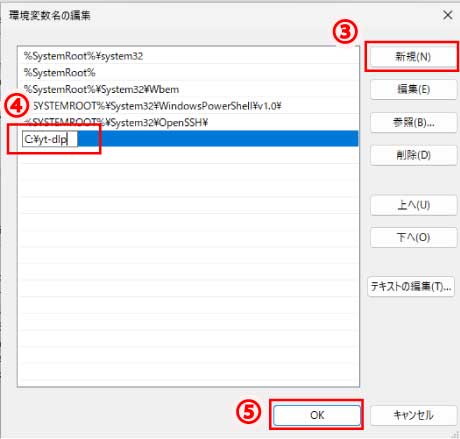
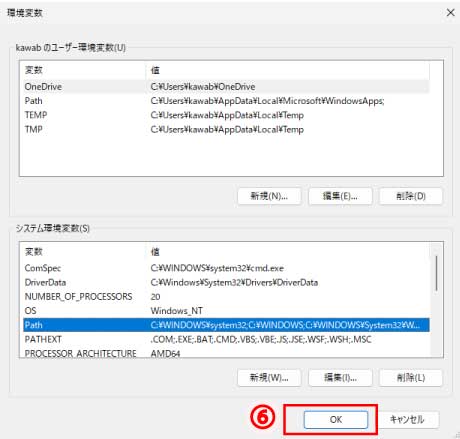
これで任意のフォルダでコマンドが実行可能になります
※好きなフォルダで「Shiftキーを押しながら右クリック」で「PowerShellウィンドウをここで開く」
yt-dlp_x86.exe “動画URL”
難しいと感じたら
yt-dlp は無料で非常に強力なツールですが、
・オプションが多くて覚えにくい
・環境によってはエラーが出る
・たまにしか使わない人には正直しんどい
という面もあります。
「コマンドを考えずに、URLを貼るだけで済ませたい」という場合は、GUIで操作できる動画ダウンロード・変換ツールを使った方が、結果的に時間を節約できます。
私は 一時期VideoProc Converter AI を使っていましたが、ダウンロードから形式変換まで一通りGUIで完結するので、yt-dlpに慣れていない人には現実的な選択肢だと思います。
▶ VideoProc Converter AI(公式サイト)はこちら
まとめ
yt-dlpは、Windows環境に簡単に構築でき、動画や音声を高品質で取得できる便利なツールです。
自宅PCに構築すれば、合法的な範囲で動画アーカイブや素材収集を効率化できます。

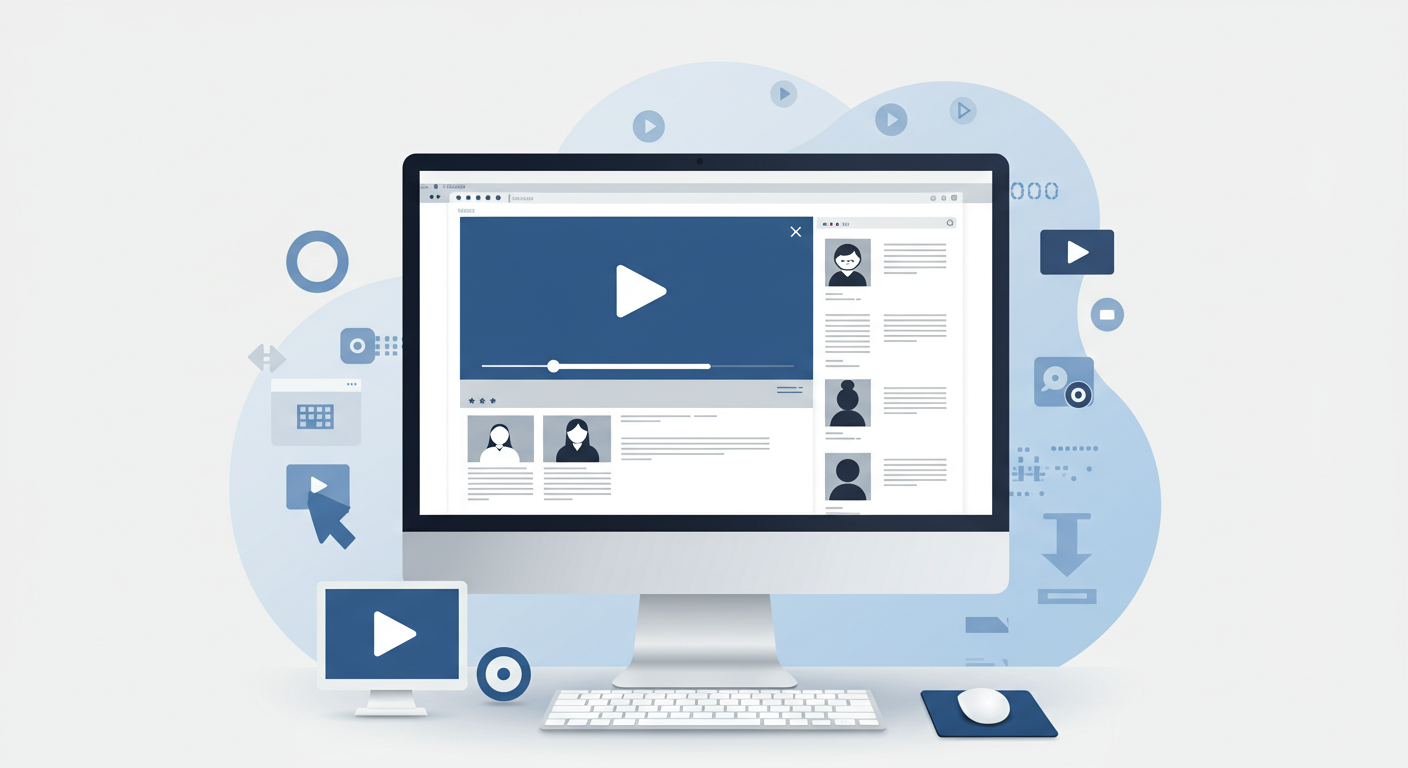
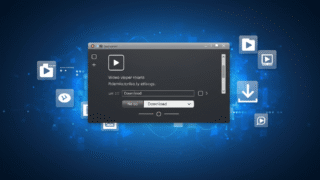
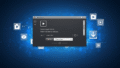
コメント